内存卡作为常见的存储设备,使用广泛,但有时我们会遇到内存卡无法写入数据的问题,这很可能是由于内存卡的写保护功能导致的。本文将详细介绍如何去掉内存卡的写保护,帮助读者解决这一烦恼,让您能够自由地使用和管理内存卡上的数据。
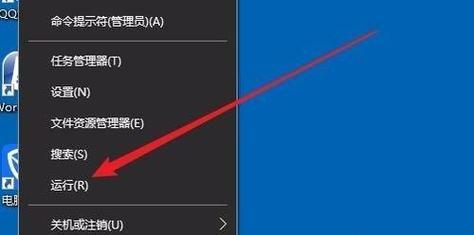
了解内存卡写保护
内存卡的写保护是一种保护机制,可以防止误操作导致数据丢失。当内存卡被设置为写保护状态时,用户无法对其进行写入操作,只能进行读取和复制等只读操作。
检查物理开关
有些内存卡在外观上设置了物理开关,用于控制写保护状态。检查您的内存卡上是否存在这样的开关,如果有,请将其置于非写保护状态,然后重新插入内存卡并尝试写入数据。
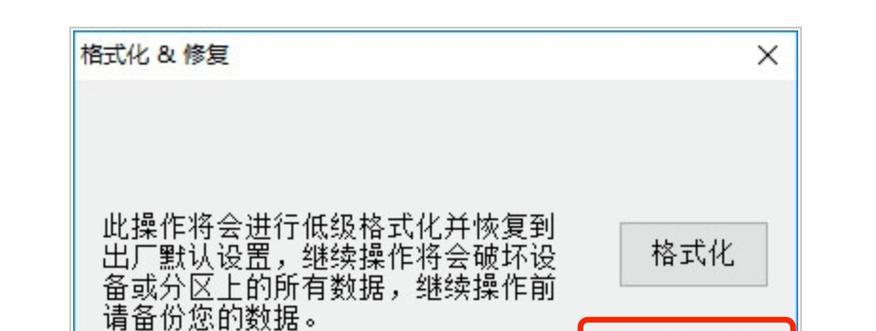
使用命令提示符清除写保护
在Windows系统中,您可以通过命令提示符来清除内存卡的写保护。打开命令提示符窗口,输入“diskpart”并按下回车键,然后输入“listdisk”列出计算机上的磁盘,找到您的内存卡所在的磁盘号,输入“selectdiskX”(X代表内存卡对应的磁盘号),最后输入“attributesdiskclearreadonly”清除写保护。
使用注册表编辑器修改写保护状态
在某些情况下,内存卡的写保护状态可能是通过注册表设置的。通过运行“regedit”打开注册表编辑器,导航到以下路径:“HKEY_LOCAL_MACHINE\SYSTEM\CurrentControlSet\Control\StorageDevicePolicies”,在右侧窗口中找到名为“WriteProtect”的键值,将其修改为0,即可去除写保护。
使用病毒扫描软件排意软件
有时,内存卡的写保护问题可能是由于恶意软件感染导致的。使用一款可信赖的病毒扫描软件对内存卡进行全面扫描,排意软件的干扰,然后尝试重新写入数据。
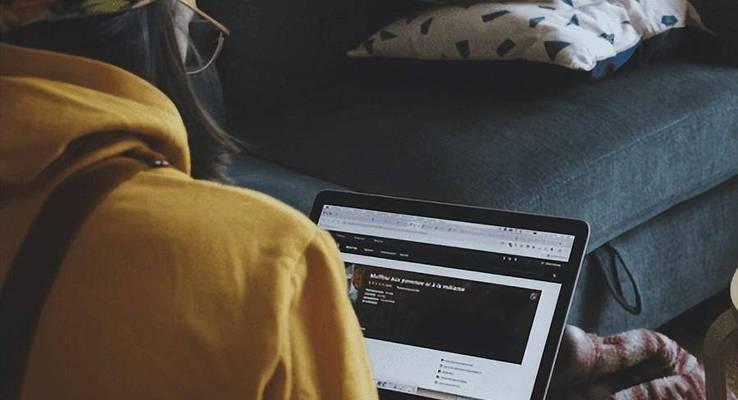
使用磁盘管理工具格式化内存卡
如果以上方法都无法解决内存卡的写保护问题,您可以尝试使用磁盘管理工具对内存卡进行格式化操作。打开磁盘管理工具,找到您的内存卡所在的磁盘,右键点击选择“格式化”,在弹出窗口中选择合适的文件系统和格式化方式进行操作。
备份内存卡数据
在解决内存卡写保护问题之前,建议您先备份内存卡上的重要数据,以防不可预知的错误导致数据丢失。可以通过将数据复制到其他存储设备,如电脑硬盘或其他内存卡中来实现备份。
检查内存卡是否损坏
有时,内存卡本身可能出现损坏导致无法写入数据的情况。您可以尝试将内存卡插入其他设备或计算机中,确认是否仍然存在写保护问题,如果是,则有可能是内存卡本身出现故障。
更新驱动程序
内存卡读卡器的驱动程序也可能影响到写保护功能。通过更新驱动程序,您可以尝试解决内存卡写保护的问题。访问读卡器制造商的官方网站,下载并安装最新的驱动程序。
更换内存卡
如果以上方法都无法解决内存卡写保护问题,很可能是因为内存卡本身出现了硬件故障。此时,您可以考虑更换一张新的内存卡来解决问题。
避免重复使用受损内存卡
如果您发现内存卡的写保护问题是由于多次重复使用已经受损的内存卡导致的,建议您避免继续使用这张内存卡,以免数据丢失或无法正常操作。
定期备份数据
为了避免因内存卡写保护问题导致数据丢失,建议您定期备份内存卡上的重要数据。这样即使发生问题,您也可以从备份中恢复数据。
咨询专业技术支持
如果您尝试了以上方法仍然无法解决内存卡写保护问题,建议您咨询专业的技术支持,他们可能会提供更具体的解决方案。
注意事项和常见问题
在操作过程中,务必注意备份数据,避免误操作导致数据丢失。同时,注意使用正版的病毒扫描软件,并定期更新,以提高安全性。
通过本文介绍的方法,您可以逐步解决内存卡写保护问题。无论是通过物理开关、命令提示符、注册表编辑器、病毒扫描软件,还是磁盘管理工具等方式,都可以帮助您重新获得对内存卡的读写权限,畅享数据存储的便利。记住备份数据和定期更新驱动程序的重要性,保持内存卡的良好状态,将有效避免写保护问题的发生。




